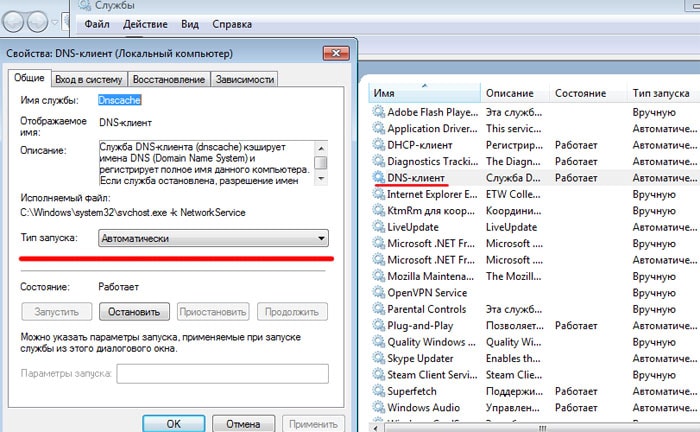Розділи сайту
Вибір редакції:
- Звукові сигнали біос при включенні пк
- Як видалити сторінку в контакті?
- Як видалити віддалену сторінку Вконтакте?
- ENIAC - найперший комп'ютер у світі
- На роботі заблокували Вконтакте як оминути?
- Як видалити сторінку у Вконтакті з телефону
- Способи форматування жорсткого диска використовуючи біос
- Як зайти до Однокласників, якщо сайт заблоковано?
- Як видалити сторінку в контакті назавжди?
- Як обійти блокування вк і однокласників на Україні
Реклама
| Неможливо знайти dns адресу сервера: як виправити? |
|
Іноді після перезавантаження комп'ютера, а то й зовсім без очевидних причин, замість головної сторінки улюбленого сайту висвічується лякаюче повідомлення «Не знайдено dns address сервера» (іноді напис ще лаконічніший «Помилка dns сервера»). І в цій статті ми розберемо, чому сервер dns не відповідає, і що робити, коли ОС Windows не вдається знайти сервер dns address. Неможливо знайти dns адресу сервера: можливі причини проблемиСеред найпоширеніших причин помилки dns сервера можна назвати: 1. Технічні роботи на самому сайті або на стороні провайдера провайдера, який "хостить" інтернет-ресурс. 2. Технічні роботи на стороні вашого інтернет-провайдера. 3. Збій налаштувань мережі на вашому комп'ютері. Якщо помилка dns сервера «вискакує» тільки на одному сайті (а решта веб-сторінок «вантажиться» без проблем), то проблема, швидше за все, на стороні даного веб-ресурсу і тут ви нічого не зможете зробити: напевно, адміністратори сайту знають про неполадках та найближчим часом усунуть несправність. Якщо ж dns сервер недоступний на кількох сайтах, то варто перевірити завантаження даних ресурсів з інших комп'ютерів/мобільних пристроїв: якщо нещасна помилка виникає на всіх ПК, то це проблеми провайдера, або проблеми вашого мережного пристрою (наприклад, роутера). У такому випадку варто довіритися складній мережевій магії за допомогою автоналаштування та: 1. Вимкнути живлення роутера, почекати 30 секунд і знову увімкнути маршрутизатор. 2. Вийняти мережний кабель з порту LAN комп'ютера і знову підключити конектор до гнізда мережі. 3. Перезавантажте комп'ютер. У більшості випадків після таких операцій Windows вдається знайти dns address сервера, і улюблені сайти працюють без проблем. Якщо ж браузер, як і раніше, пише, що dns сервер не відповідає, то доведеться «розчехляти важку артилерію». Існує ще кілька можливих причин виникнення цієї помилки:1. Віруси, які автоматично змінюють налаштування мережі Windows 7. 2. Невдалий майстер, який вручну задав у налаштуваннях підключення . 3. Збиті після видалення будь-яких системних/мережевих програм налаштування DNS або проблеми з автоматичним запуском служби DNS. Як виправити помилку "dns сервер недоступний"?1. Кеш DNS – це сховище даних на вашому комп'ютері, в якому записані назви та сайти – це необхідно, щоб прискорити з'єднання з потрібним ресурсом. Можливо, допоможе чищення кешу - для цього натисніть "Win" + "R", виконайте в терміналі команду "ipconfig /flushdns" і знову спробуйте зайти на сайт. 2. Якщо оновлення кешу не допомогло, доведеться вручну прописувати DNS-сервера - швидше за все це проблеми на стороні провайдера. Для цього знову відкрийте термінал командного рядка через Win + R і виконайте ncpa.cpl - відкриється меню Мережні підключення. 2.1. Виберіть те, що використовується для доступу до мережі -> Властивості -> Протокол Інтернету версії 4 -> Властивості.
2.2. Якщо в «Основному» та «Альтернативному» серверах щось вказано – спробуйте поставити галочку на «Отримувати дані DNS автоматично», застосувати зміни та перезавантажитись. 2.3. Якщо ж спочатку стояла галочка на автоматичному отриманні, то в «Переважна адреса DNS-сервера» вкажіть «8.8.8.8», а в «Альтернативному» - «8.8.4.4».
Отже, ви вказали сервера Google Public DNS, які працюють безвідмовно. Застосуйте налаштування, перезавантажте комп'ютер і спробуйте знову підключитися до потрібного сайту. Якщо комп'ютеру не вдається знайти dns-адресу сервера при підключенні через роутер (а не безпосередньо) необхідно знайти у вкладку з DNS-серверами, і вказати там ті самі дві адреси. Якщо полів для адрес більше або вказані інші адреси - не лякайтеся, просто вкажіть дві адреси і збережіть налаштування. 3. Якщо це не допомогло - можливо, помилка з'являється через вірус. У такому випадку допоможе повне сканування системи антивірусами, наприклад Dr.Web, Avira, Avast або Kaspersky. 4. Перевірте, чи правильно працює автозапуск DNS. Для цього увійдіть в Панель Управління -> Адміністрація -> Служби, знайдіть у списку службу DNS і перевірте, чи варто "Автоматично" у графі "Тип запуску".
5. Якщо після всіх перерахованих заходів проблема "не вдається знайти dns address сервера" не ліквідована - потрібно виконати на комп'ютері скидання налаштувань TCP/IP. Тут ви знайдете безкоштовну утиліту від Microsoft та інструкцію користування - https://support.microsoft.com/ru-ua/kb/299357 |
| Читайте: |
|---|
Популярне:
Тимчасова електронна пошта на 10 хвилин?
|
Нове
- Як видалити сторінку в контакті?
- Як видалити віддалену сторінку Вконтакте?
- ENIAC - найперший комп'ютер у світі
- На роботі заблокували Вконтакте як оминути?
- Як видалити сторінку у Вконтакті з телефону
- Способи форматування жорсткого диска використовуючи біос
- Як зайти до Однокласників, якщо сайт заблоковано?
- Як видалити сторінку в контакті назавжди?
- Як обійти блокування вк і однокласників на Україні
- Форматування через біос